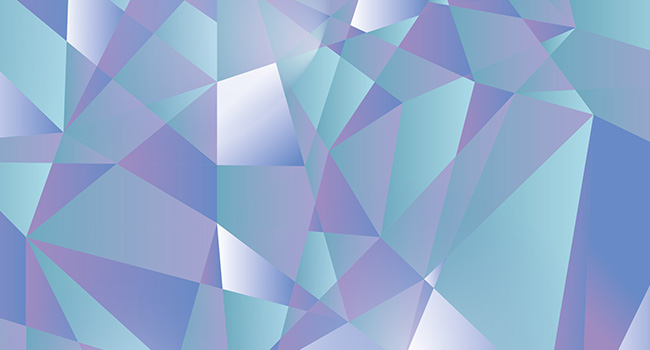Leer hoe je dit coole en scherpe geometrische patroon maakt met Adobe Illustrator. Het is makkelijker dan je denkt!
Het is snel en eenvoudig te doen, zelfs als je een beginner bent in Adobe Illustrator.
Geometrisch plat ontwerp:
Kom op!
Start Adobe Illustrator en open een document van 1200px x 1200px. Het eerste wat we gaan doen is de kleuren selecteren die we voor dit patroon willen gebruiken. Gebruik de kleurenkiezer om de gewenste kleuren te kiezen, klik op OK en sleep de kleur naar het Stalenpallet aan de rechterkant van het scherm.
Nadat je je kleuren hebt gekozen (kies er minstens 6), teken je 3 vierkanten buiten het document. We gaan deze vierkanten gebruiken als grote stalen om de kleuren van ons patroon gemakkelijk te veranderen. Selecteer elk vierkant, verander de vullinginstelling in Verloop en selecteer in het Kleurverloop-palet de kleuren die je eerder hebt gekozen. Maak van elk vierkant een ander kleurverloop.
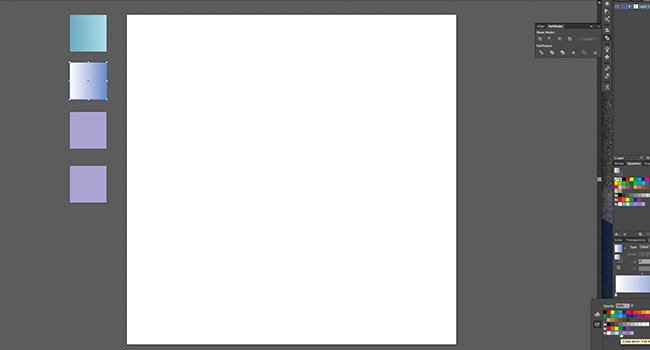
Maak nu met het gereedschap Rechthoek een vierkant zodat het je hele document bedekt. Verander de kleur in Geen vulling en houd de lijnkleur zwart op de laagste stand.
Selecteer nu het gereedschap Pen. Je moet rechte zigzaglijnen maken van de ene kant van het document naar de andere, je moet ook beginnen en eindigen buiten het vierkant. Na het tekenen van elke lijn moet je terugschakelen naar het Selectiegereedschap en dan weer terug naar het Pengereedschap, dit zal het pad beëindigen zodat de vorm je niet door het document volgt.
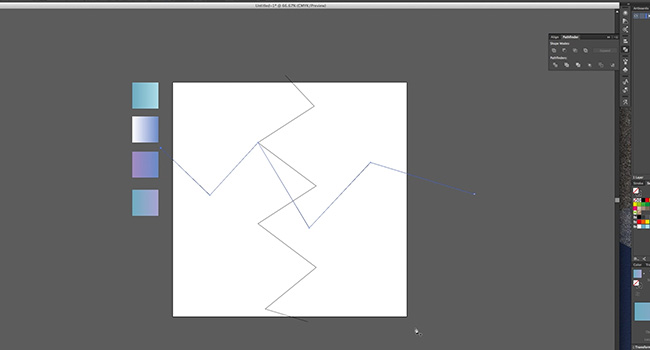
Als je nieuwe lijnen maakt, moet elke zigzag andere Ankerpunten op de andere lijnen insecten, dit creëert de vormen die we nodig hebben.
Als je het document hebt gevuld met zoveel mogelijk lijnen (zonder dat de lijnen te dicht op elkaar staan) kun je beginnen met het inkleuren van het patroon.
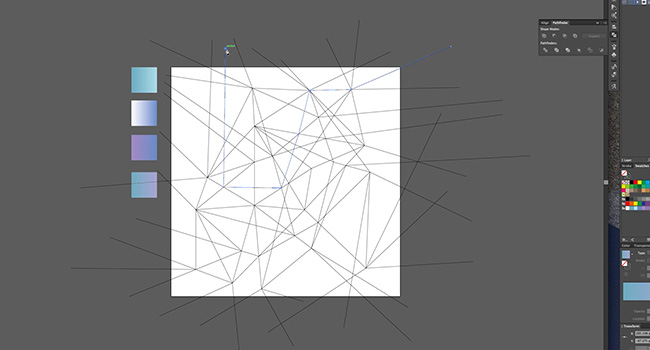
Markeer het hele document met het Selectiegereedschap. Klik in het palet Pathfinder op Divide. Hiermee maak je alle vormen die je nodig hebt. Markeer het hele document opnieuw, klik er met de rechtermuisknop op en selecteer Ungroup. Hierdoor worden alle vormen gescheiden. Markeer nogmaals en verander de vulkleur in wit.
Verwijder de vormen aan de buitenkant van het document (behalve je swatchvierkanten). Terwijl je SHIFT ingedrukt houdt, selecteer je willekeurige vormen uit het document. Als je er een paar hebt geselecteerd, gebruik je het pipetgereedschap om de kleuren uit de staalvakken te kiezen. Blijf dit doen tot alle vormen gevuld zijn, markeer ze dan allemaal en schakel de kleur van de lijn uit.
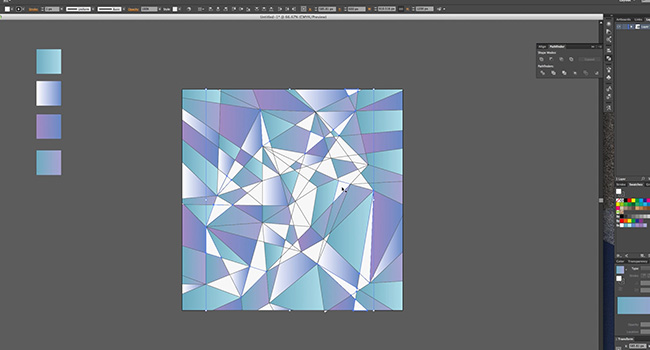
Teken voor extra glans een cirkel op het document. Verander de vulling in kleurverloop en verlaag in het Kleurverloop-palet de ondoorzichtigheid van de zwarte kant tot 0%. Verander het type kleurverloop in Radiaal en kies een plaats voor de glans.
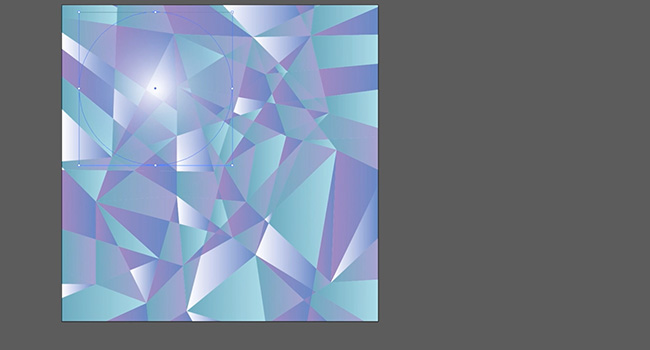
Je bent helemaal klaar! Probeer verschillende kleurencombinaties voor verschillende stemmingen. Je kunt ook effen gedempte kleuren gebruiken voor een coole '70s vintage twist.
Muziek gebruikt in bovenstaande video: Dogs & Cats van het album RawDub van Jahzzar
Er zijn duurwijzigingen aangebracht in de oorspronkelijke score
Vind Jahzzars werk op http://betterwithmusic.com
(Gebruikt onder de Creative Commons licentie Arribution-ShareAlike 3.0)
Abonneer je op ons YouTube-kanaal
Dit maakt deel uit van onze serie Adobe Creative Tutorials. abonneer u op het YouTube-kanaal van Solopress zodat je niets mist.